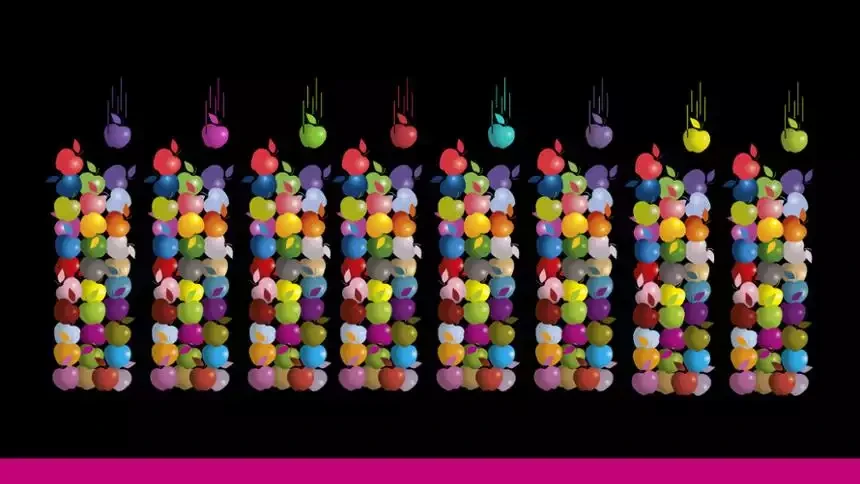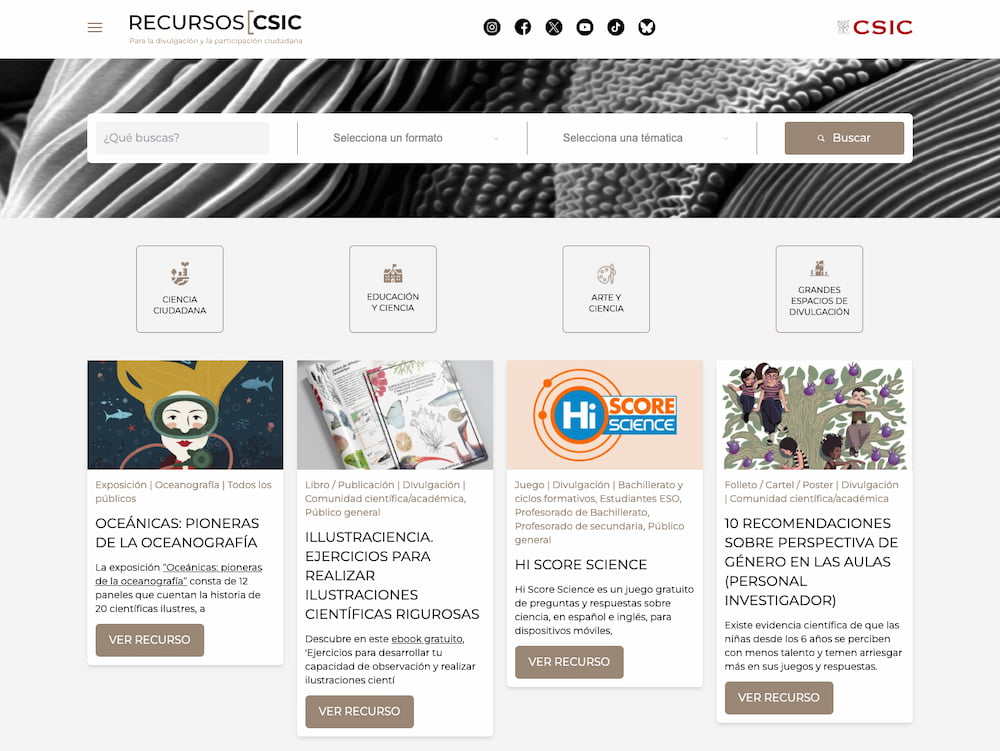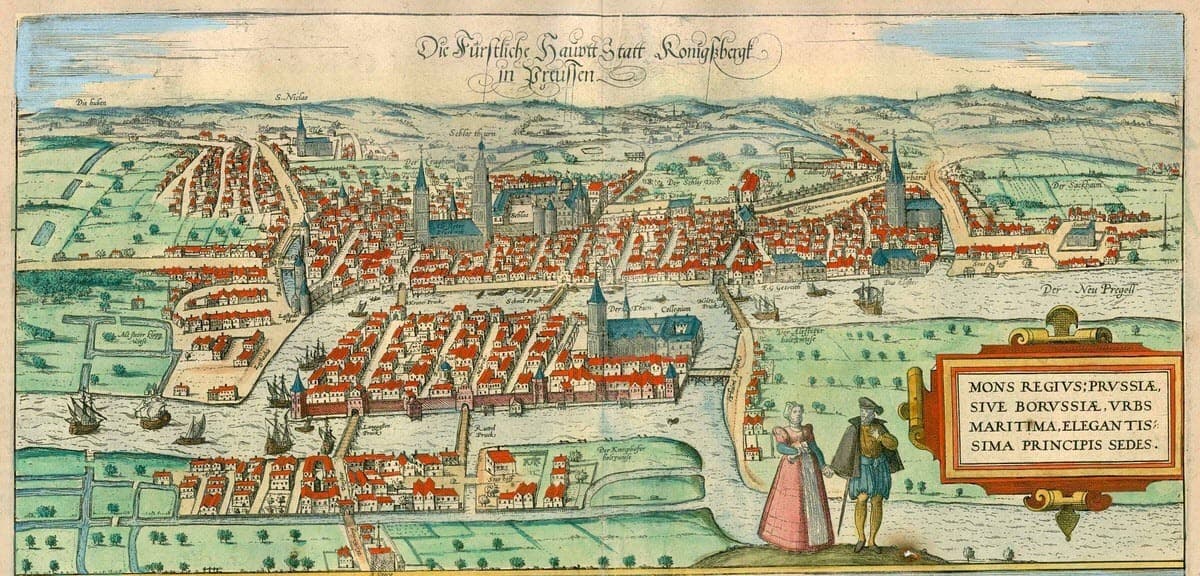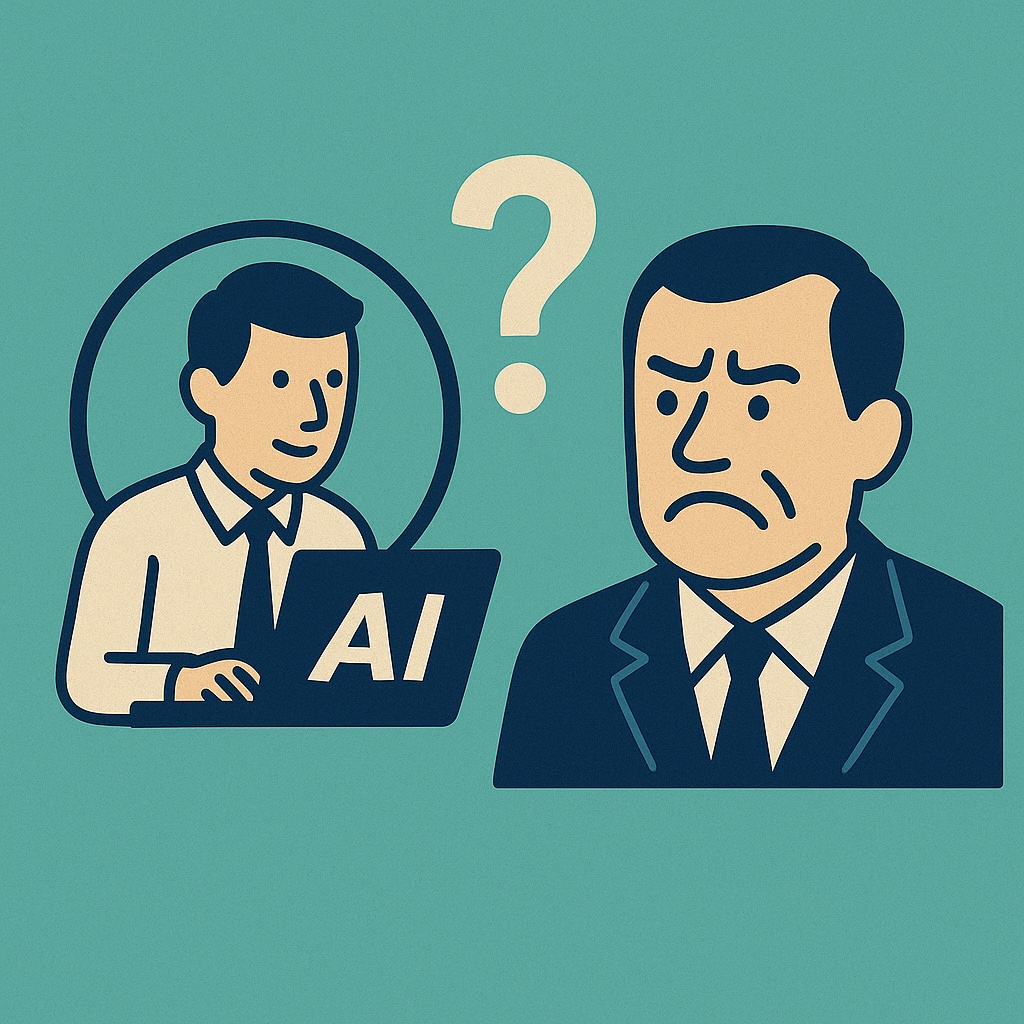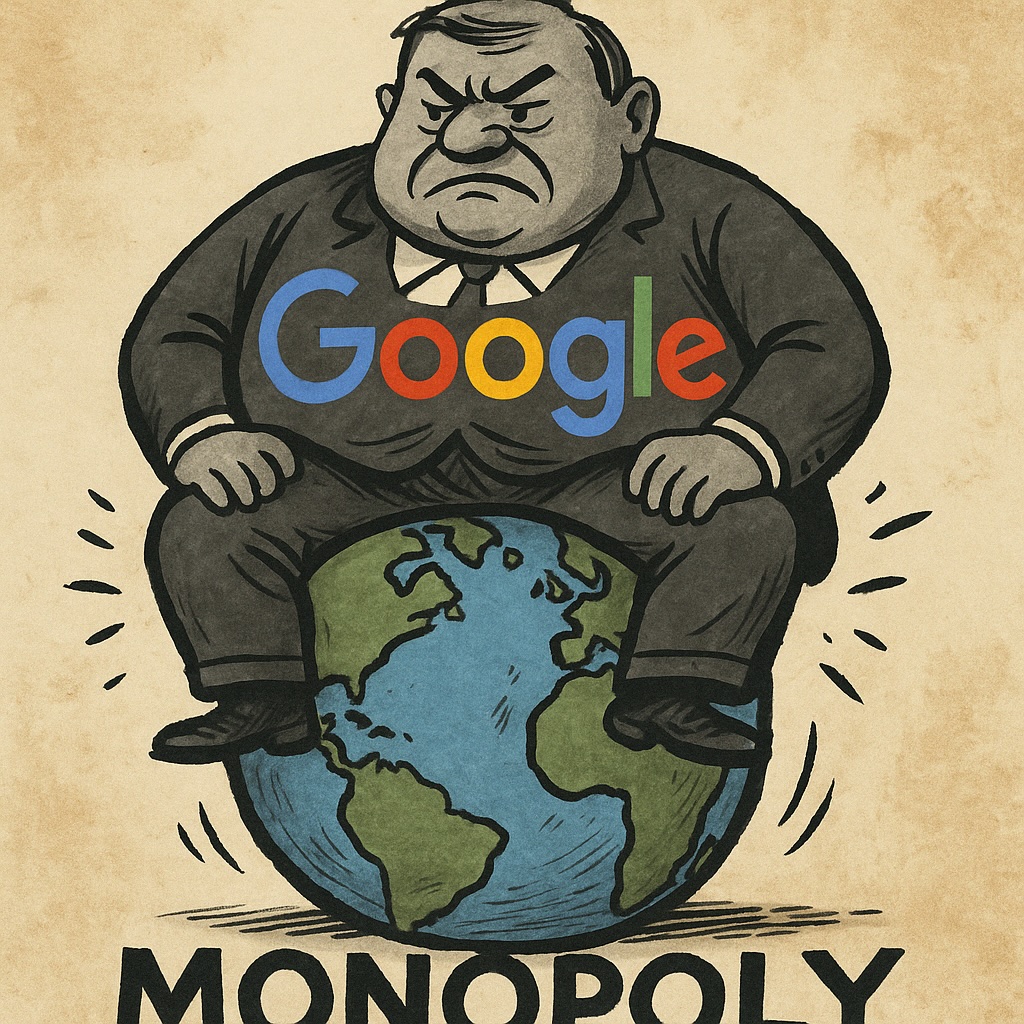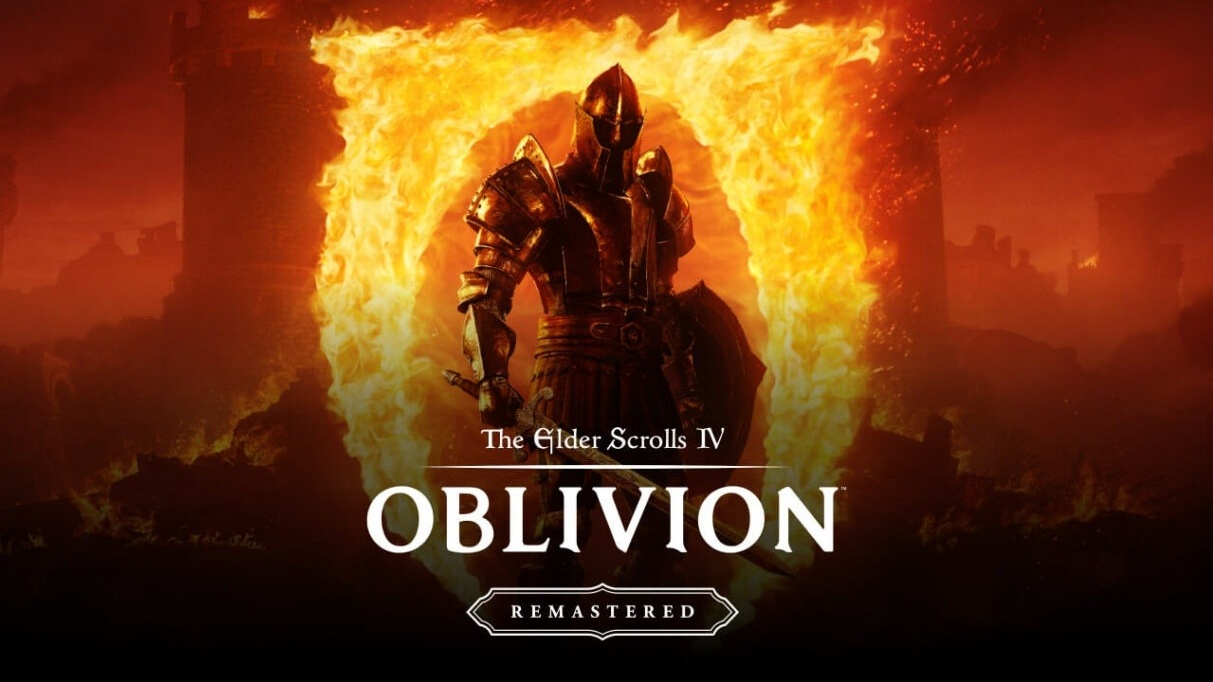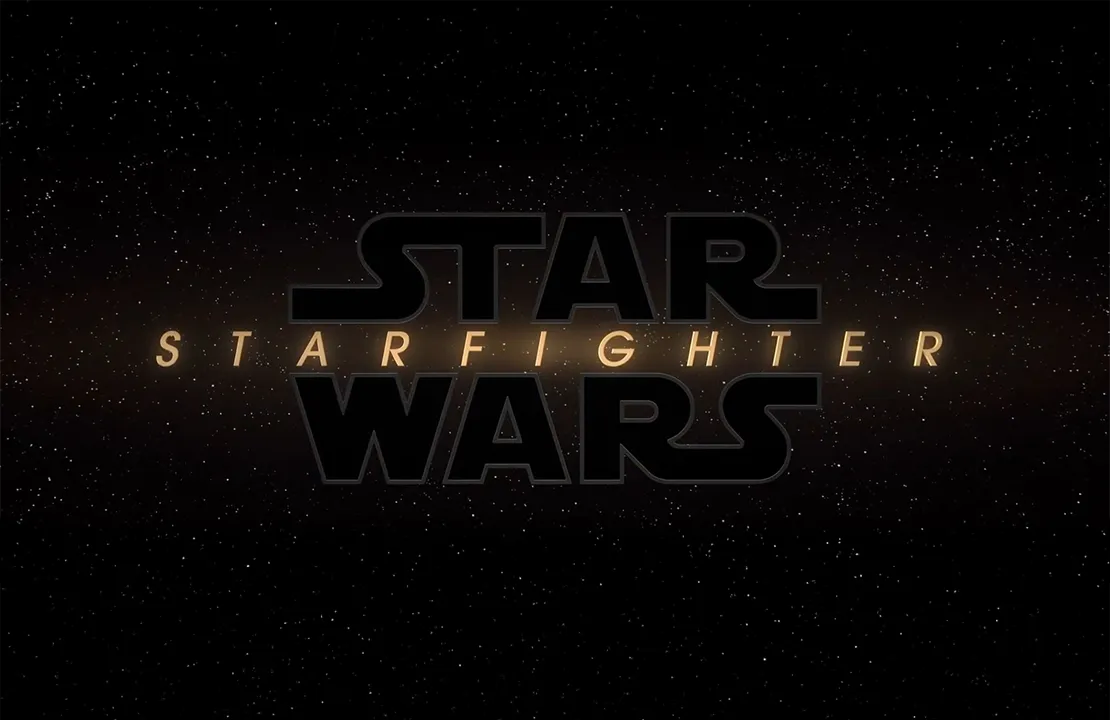Cómo obtener información sobre tu iPhone: Guía completa
Tu iPhone guarda muchos secretos, entre ellos toda tu información. Por eso en este artículo vas a aprender a cómo...


Tu iPhone guarda muchos secretos, entre ellos toda tu información. Por eso en este artículo vas a aprender a cómo obtener información sobre tu iPhone y así conocer todo lo que ofrece con pasos fáciles que te explicaremos detalladamente.
El iPhone es más que un teléfono móvil, es una herramienta que llevas contigo a diario y que guarda un montón de datos útiles; desde su batería hasta su capacidad de almacenamiento. Saber cómo acceder a esa información te ayuda a entender mejor tu dispositivo, solucionar problemas o simplemente saciar tu curiosidad. En este artículo, te guiaremos con pasos claros para descubrir detalles clave sobre tu iPhone, con consejos actualizados. No necesitas ser un experto en tecnología, con estas ideas, tendrás todo al alcance de tus dedos.
Cómo obtener información sobre tu iPhone? ¿Qué puedes conocer sobre tu iPhone?

Tu iPhone tiene datos que te dan el control sobre cómo lo usas. Revisarlos te permitirá:
- Revisar el estado de la batería y su salud.
- Ver cuánto espacio tienes libre o usado.
- Conocer el modelo exacto y la versión del sistema.
- Revisar detalles como el número de serie o la cobertura.
- Entender cómo se comporta con el tiempo.
Saber cómo llegar a esta información te pone un paso adelante para manejarlo mejor.
¿Es posible revisar datos del iPhone?

Claro, Apple hace que sea fácil acceder a estos detalles desde el propio dispositivo o con herramientas nada complicadas. Hay varios métodos para explorar la información de tu iPhone, desde ajustes básicos hasta opciones más profundas. Aquí te explicamos los más útiles y actuales.
- Verificar en los ajustes básicos
Los Ajustes son el primer lugar para encontrar datos esenciales.
- Abre la app Ajustes desde la pantalla principal.
- Toca General y luego Información.
- Mira detalles como el nombre, modelo, versión de iOS y número de serie.
- Desliza para ver la capacidad total y el espacio disponible.
- Toca Certificado de confianza si necesitas datos técnicos extras.
Este método te da un vistazo rápido a lo más importante.
- Consultar la salud de la batería
Saber cómo está tu batería es clave para su cuidado.
- En Ajustes, ve a Batería.
- Toca Salud de la batería y carga.
- Revisa el porcentaje de capacidad máxima y el estado de rendimiento.
- Revisa si la opción de carga optimizada está activa.
- Usa esta información para decidir si necesitas ajustar el uso o cambiarla.
Es una forma directa de mantener tu iPhone en forma.
- Usar el diagnóstico desde un Mac
Conectar tu iPhone a un PC te da más detalles.
- Enchufa el iPhone a una Mac con un cable USB.
- Abre Finder o iTunes si usas una versión vieja de macOS.
- Selecciona tu dispositivo en la barra lateral y haz clic en General.
- Mira datos como el estado de la garantía o el historial de respaldo.
- Exporta un informe si quieres guardarlo.
Esto es perfecto si buscas algo más completo.
- Probar con Siri
Tu asistente puede darte respuestas rápidas sobre el iPhone.
- Mantén presionado el botón lateral o di “Oye Siri”.
- Pide cosas como “¿Cuánto espacio me queda?” o “¿Cuál es mi modelo?”.
- Escucha la respuesta o mira la pantalla para los detalles.
- Prueba con “¿Qué versión de iOS tengo?” para datos del sistema.
- Repite con otras dudas básicas que tengas.
Es una opción práctica si prefieres no navegar por menús.
- Revisar desde iCloud
La nube también guarda información útil sobre tu dispositivo.
- Abre Ajustes y toca tu nombre arriba.
- Selecciona iCloud y luego Gestionar almacenamiento.
- Mira cuánto ocupan tus apps o respaldos en la nube.
- Toca tu iPhone en Dispositivos para ver detalles como el IMEI.
- Explora opciones de copia de seguridad si necesitas más datos.
Esto te da una perspectiva desde fuera del iPhone.
¿Qué hacer con toda esta información obtenida?

Para que la información sea precisa y tu iPhone esté seguro, considera estos consejos:
- Mantén tu privacidad a salvo: no compartas datos como el IMEI o el número de serie con desconocidos.
- Usa redes segurdas: evita conexiones como una red Wifi pública al revisar iCloud para no exponer tu cuenta.
- Revisa de continuo: el uso diario cambia los datos, así que mantente al tanto regularmente.
- Evita herramientas dudosas: quédate con las opciones oficiales de Apple para no correr riesgos.
Si quieres seguir aprendiendo sobre datos y privacidad, tenemos este otro artículo en el que te enseñamos a cómo desactivar la recopilación de datos de ChatGPT en el iPhone, puede que te sea de ayuda para aprender aún más.
Resolver problemas al buscar datos en tu iPhone

A veces, algo no aparece o no funciona como esperas. Aquí tienes algunas soluciones:
- Reinicia el iPhone, mantén presionado el botón lateral, apaga y enciende después de unos segundos.
- Actualiza el sistema, ve a Ajustes > General > Actualización de software y busca lo último disponible.
- Revisa iCloud, sal de tu cuenta en Ajustes > tu nombre, espera un momento y entra otra vez.
- Limpia la conexión, desenchufa y vuelve a enchufar el cable USB si usas una Mac para diagnosticar.
Estos pasos suelen arreglar los tropiezos más habituales sin complicarte demasiado.
Herramientas o apps útiles en 2025 para tu iPhone y su control:
Algunas opciones que destacan actualmente y te dan más control:
- CoconutBattery: muestra la salud de la batería desde un Mac, con datos como ciclos de carga y capacidad real.
- iMazing: explora detalles del iPhone en una computadora con una interfaz clara y opciones para exportar informes.
- Apple Support: app oficial para checar estado, garantía y hasta contactar soporte desde el celular mismo.
Estas herramientas complementan lo que ya tienes y hacen que explorar tu iPhone sea más fácil y completo. Y sobre todo, obtengas más información.
Dominar cómo obtener información sobre tu iPhone te pone al mando de tu celular, listo para usarlo mejor o resolver cualquier duda. Con estos pasos, tendrás todo lo que necesitas a mano. Y hablando de curiosidades, ¿sabías que el número de serie de tu iPhone revela su fecha de fabricación y que iOS 18 de 2025 incluye datos en tiempo real como el uso por app? ¡A sacarle el jugo a tu dispositivo como experto!